老白菜v7为联想e430c装win8系统教程
来源:www.laobaicai.net 发布时间:2014-10-26 13:08
部分的用户已经用惯了win7系统,想要体验一下win8系统这全新的系统,那么当用户们下载好了win8系统镜像之后,要把它安装在电脑上以后什么特殊的要求吗?需要设置硬盘模式吗?下面就一起来看看老白菜v7为联想e430c装win8系统教程,教会你自己动手安装win8系统。
给联想e430c装win8系统准备工作:
①、下载并安装好老白菜v7,制作一个老白菜u盘启动盘,详情请参考:老白菜v7一键制作u盘启动盘使用教程
②、更改联想e430c的硬盘模式,详情请参考:如何修改asus x201e笔记本ahci硬盘模式
③、设置“联想e430c”u盘启动bios设置,详情请参考:联想thinkpad笔记本电脑一键u盘启动快捷键使用教程
④、从网上下载win8系统镜像,并且把win8系统镜像存放在u盘根目录。
完成以上四点准备工作,下面就一起来看看老白菜v7为联想e430c装win8系统教程!
1.将制作好的老白菜u盘启动盘插入usb接口(台式用户建议将u盘插在主机机箱后置的usb接口上),然后重启电脑,出现开机画面时,通过使用启动快捷键引导u盘启动进入到老白菜主菜单界面,选择“【03】运行老白菜Win8PE优化版(新电脑)”;回车确认,如下图所示
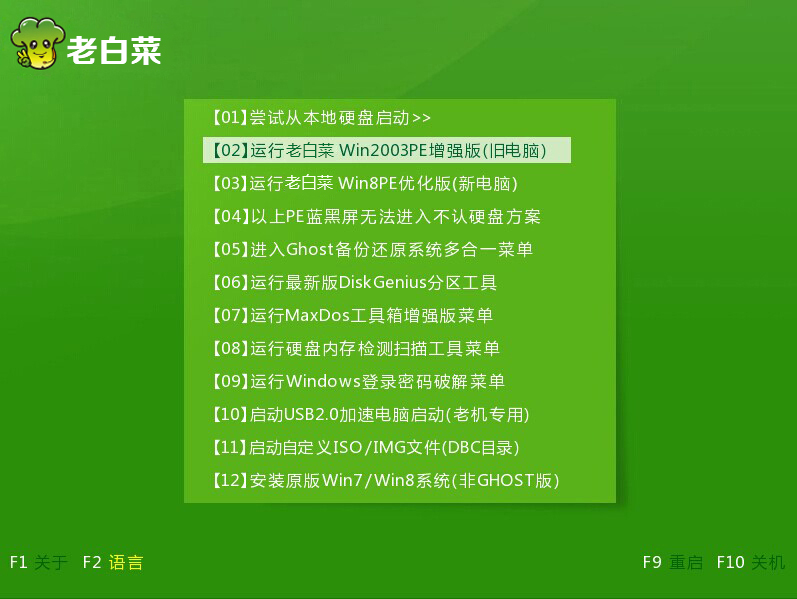
2.进入到pe系统桌面,系统会自动弹出老白菜装机工具,点击“更多(M)”进入下一步操作。如下图所示
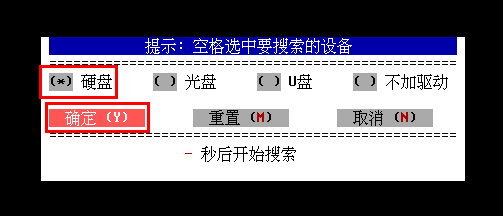
3.点击打开进入磁盘选择界面,点击选择存放在老白菜u盘启动盘中你所需要的系统镜像,点击打开(O)进入下一步操作。如下图所示
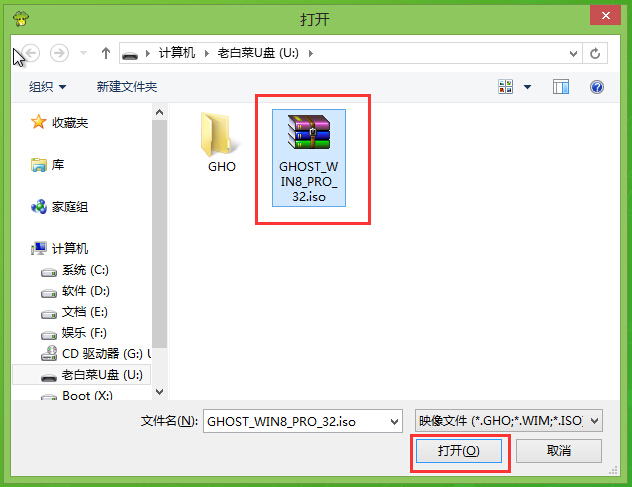
4.选择好需要还原的系统镜像之后,点击选择你所需要还原的系统盘,点击确定(Y)准备还原系统操作。如下图所示
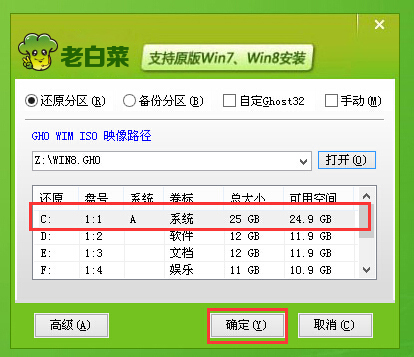
5.点击是(Y)开始进入还原系统操作。如下图所示
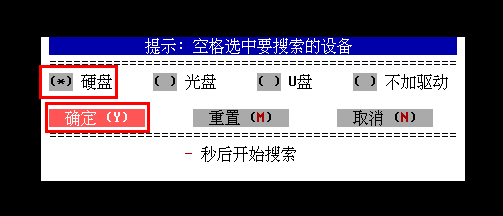
6.耐心等待系统还原的过程。如下图所示
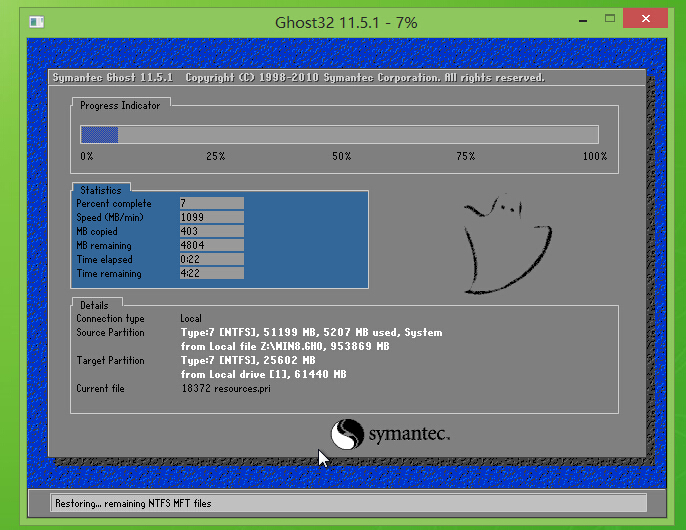
7.耐心等待系统自动安装过程,知道创建帐户界面创建帐户进入系统即可。如下图所示
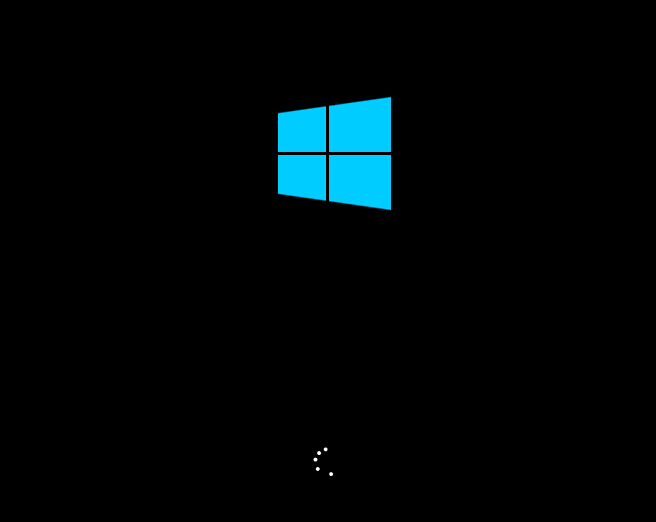
以上就是老白菜v7为联想e430c装win8系统教程,有想要安装win8系统的用户可以尝试以上的老白菜使用教程操作看看,希望以上的老白菜使用教程可以给大家带来更多的帮助。
推荐阅读
"老白菜电脑系统维护必备神器"
- 老白菜电脑装机维护好工具 2025-07-28
- 老白菜U盘启动盘:电脑装机维护的实用利器 2025-07-25
- 联想小新 Air 14 2022版笔记本安装win10系统教程 2024-05-07
- 戴尔灵越14 Pro 2022版笔记本安装win7系统教程 2024-05-07
红米Book Pro 14 锐龙版 2022笔记本安装win11系统教程
- 联想IdeaPad 15s 2022版笔记本安装win7系统教程 2024-05-05
- 联想小新 Pro 14 2022 锐龙版笔记本安装win11系统教程 2024-05-05
- 外星人X14 R1笔记本使用老白菜u盘一键安装win10系统教程 2024-05-05
- 华为MateBook D 15 2022版笔记本安装win7系统教程 2024-05-04
老白菜下载
更多-
 老白菜怎样一键制作u盘启动盘
老白菜怎样一键制作u盘启动盘软件大小:358 MB
-
 老白菜超级u盘启动制作工具UEFI版7.3下载
老白菜超级u盘启动制作工具UEFI版7.3下载软件大小:490 MB
-
 老白菜一键u盘装ghost XP系统详细图文教程
老白菜一键u盘装ghost XP系统详细图文教程软件大小:358 MB
-
 老白菜装机工具在线安装工具下载
老白菜装机工具在线安装工具下载软件大小:3.03 MB










